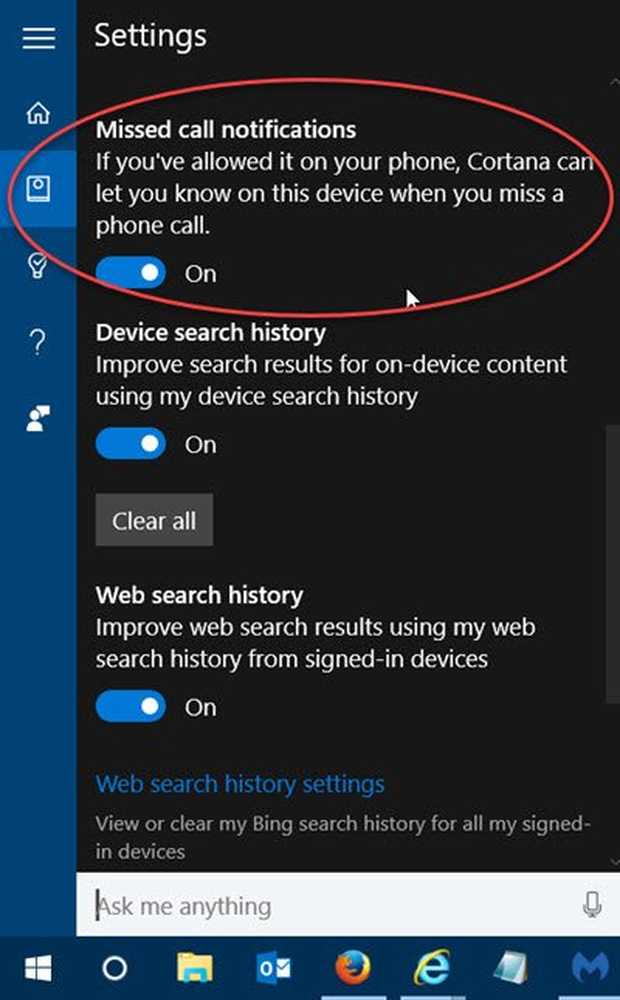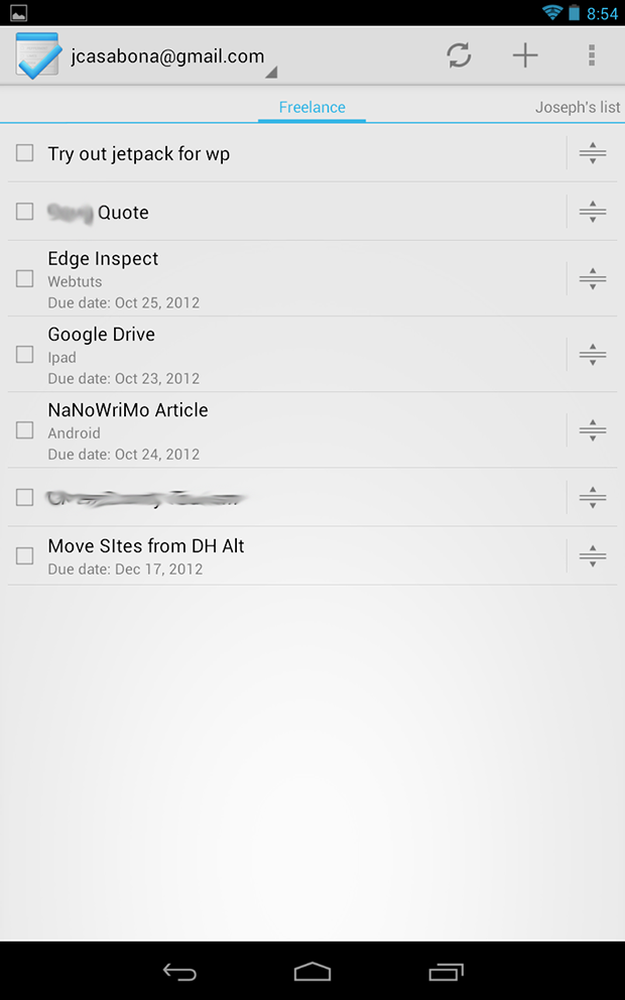Hur man hämtar eller laddar ner Windows 10 årsjubileumsuppdatering
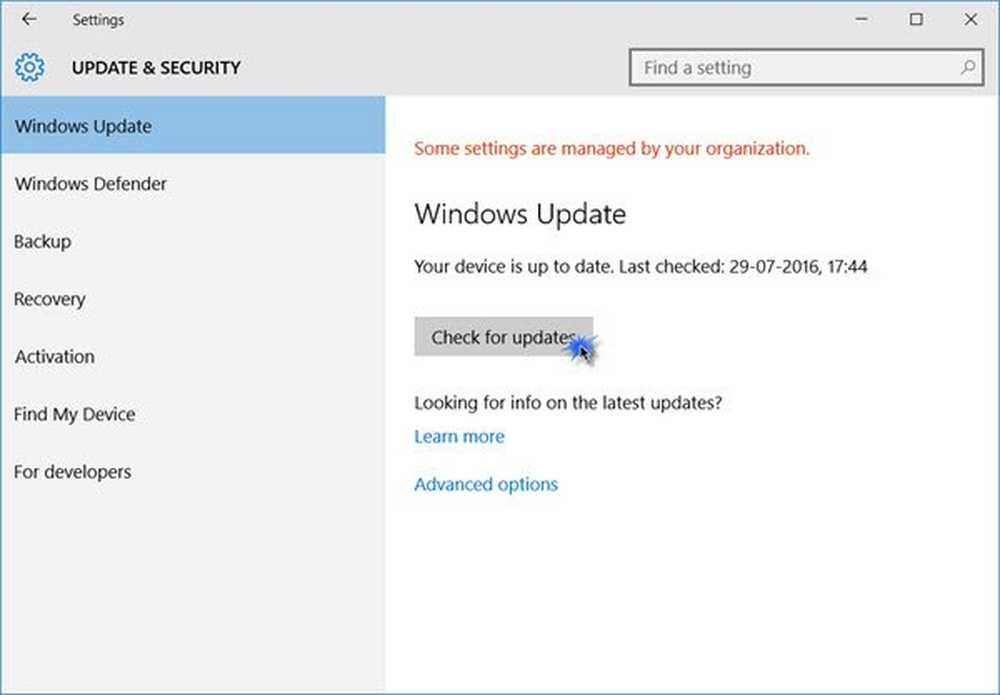
Microsoft kommer att starta den gradvisa utbyggnaden av Windows 10 årsdagen uppdatering eller Windows 10 version 1607 Bygg 14393.10 idag den 2 augusti, och alla Windows 10-användare måste vara ganska glada och ser fram emot att uppdatera sina datorer. Låt oss se hur du kan få Windows 10 årsjubileumsuppdateringen installerad snabbt på din dator.
Microsoft kommer gradvis att rulla ut Windows 10 Anniversary Update till alla kunder gradvis under en period, och du kommer snart att se en anmälan om att det finns en uppdatering tillgänglig för din dator. Om du får se det, klicka på det och vidarebefordra uppgraderingen.
Men om du vill påskynda denna process har du fyra alternativ att ladda ner Windows 10 Anniversary Update -
- Kontrollera manuellt om det är tillgängligt via Windows uppdatering
- Använd Media Creation Tool
- Använda sig av Windows 10 Upgrade Assistant
- Använd senast Windows 10 Disc Image att ladda ner och installera det.
1] Få uppdatering av Windows 10 årsjubileum via Windows Update

Öppna WinX-menyn genom att öppna Inställningar och klicka på Uppdatering och Säkerhet. Klicka sedan på Windows uppdatering.
Klicka på Sök efter uppdatering knappen och låt ditt operativsystem söka efter Windows 10 årsdagen uppdatering. Om den är tillgänglig kommer nedladdningen att startas, och du kommer att kunna installera den.
2] Hämta Windows 10 årsjubileumsuppdatering via Media Creation Tool
Om du inte vill vänta kan du använda Media Creation Tool. Med Windows Media Creation Tool kan du ladda ner Windows 10 ISO direkt från Microsoft, utan att ha en produktnyckel. Du kan använda den för att skapa ett installationsmedium eller uppgradera datorn till Windows 10 årsjubileumsuppdatering.
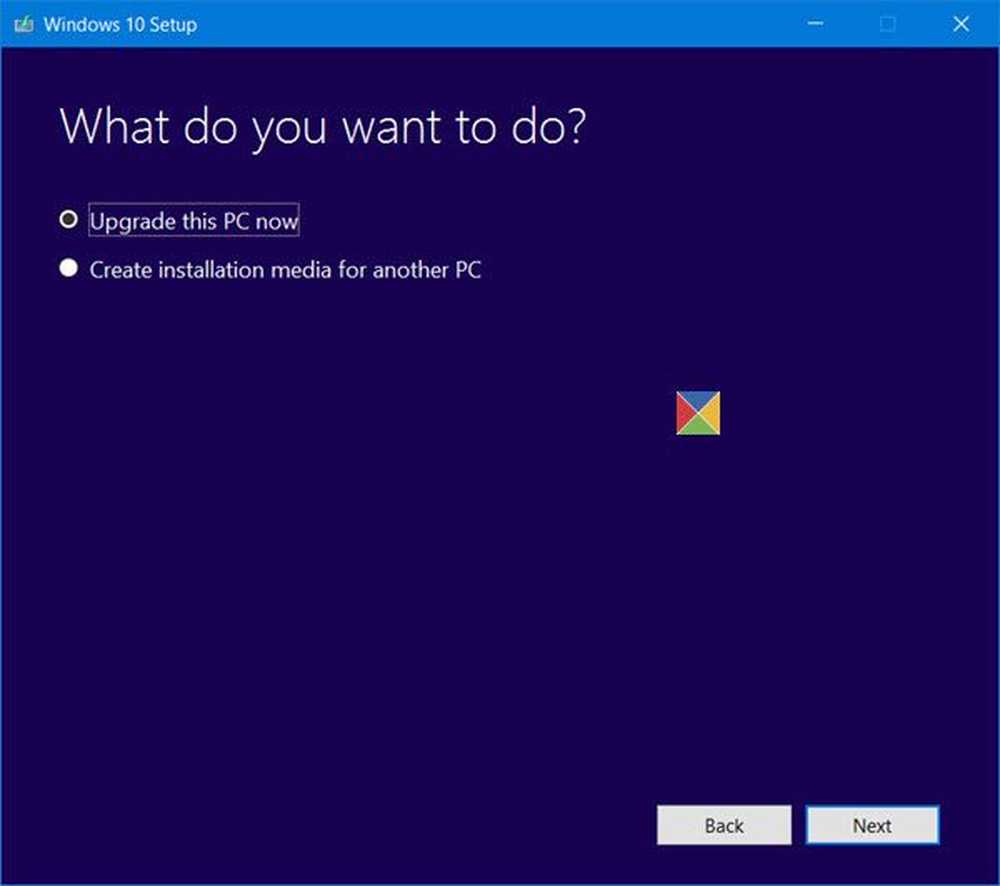
Från och med idag kommer det här verktyget att hämta den nya ISO-uppdateringen för Windows 10 Anniversary, som kommer att bli v1607, eftersom Microsoft förväntas släppa den nya ISO direkt och de kommer att meddela det, när de släpper ut den nya ISO-enheten, så håll dig uppdaterad denna nyhet.
3] Installera Windows 10 v1607 med hjälp av Windows 10 Upgrade Assistant

Du kan också använda Windows 10 Upgrade Assistant för att uppgradera din dator och installera den nya Windows 10-versionen.
4] Hämta och använd senaste Windows 10 ISO
Du kan ladda ner och använda den senaste versionen av Windows 10 Anniversary Update ISO till ny installation eller uppgradering.
OBSERVERA:
- Uppdateringen av Windows 10 årsjubileum förväntas vara tillgänglig från 10:00 PT | 12,00 PM CST | Kl. 13.00 EST | 6.00 PM BST | 10:30 PM IST | 19.00 CET, med nyare maskiner får uppdateringen först.
- För att få reda på om MediaCreationTool du hämtade laddar ner den gamla eller nya årsjubileumsuppdateringsfilen högerklickar du på exe-filen> Egenskaper> Detaljer. Om det fortfarande visas 10586 kommer det att ladda ner den gamla ISO. En version 14393 kommer att hämta den nya årsdaguppdateringen ISO.
Till dess, njut av den här videon från Microsoft!
https://www.thewindowsclub.com/wp-content/uploads/2016/08/windows-10-anniversary-update.mp4Låt oss veta om du ser årsdagen uppdatering! 🙂